वीडियो में चित्र धुंधला करने के लिए कैसे
मैं एक तस्वीर में मेरे वीडियो धुंधला करने के लिए चाहते हैं, मुझे पता है कि यह बहुत काम है लेकिन मैं क्या सबसे अच्छा तरीका है यह करने के लिए है जानना चाहूंगा। किसी को एक आवेदन भी दे देंगे कि अच्छे परिणाम जानने के लिए मुश्किल नहीं है कि सिफारिश कर सकते हैं।
इसी दुविधा मुठभेड़? चूंकि चित्र सामग्री है कि आप की आवश्यकता हो सकती हैं, तुम बस हटाएँ/यह कट नहीं कर सकते। चिंता मत करो. यहाँ एक चित्र धुंधला उपकरण आप का उपयोग कर सकते है: Wondershare Filmora (मूल रूप से Wondershare Video Editor) (Filmroa (मूल रूप से Wondershare Video Editor for Mac) मैक के लिए)। यह अनुचित जानकारी को छुपाने या अपनी गोपनीयता की रक्षा के लिए छवि के किसी भी हिस्से को कवर करने के लिए सक्षम है। सबसे अच्छा हिस्सा है आप एक साधारण क्लिक करें में, किसी भी परेशानी के कोई ऐसा कर सकते हैं। पहली बार वीडियो में चित्र धुंधला करने के लिए कैसे के बारे में वीडियो ट्यूटोरियल की जाँच करें।
तैयारी: डाउनलोड करें और Wondershare Filmora (मूल रूप से Wondershare Video Editor) आपके कंप्यूटर पर स्थापित करें:
इस कार्यक्रम पार मंच है, कृपया आपके ऑपरेटिंग सिस्टम के लिए सही संस्करण डाउनलोड करें। निम्नलिखित गाइड बताते हैं कि कैसे Windows में एक चित्र धुंधला करने के लिए, लेकिन क्योंकि दो संस्करणों समान सुविधाएँ साझा मैक उपयोगकर्ताओं को एक ही चरणों का पालन करें कर सकते हैं।
1 आपके वीडियो आयात करें
इस कार्यक्रम का शुभारंभ है, "एक ब्राउज़िंग विंडो और selecththe fileses की जरूरत है आप तक पॉप करने के लिए आयात करें" क्लिक करें। जब सभी फ़ाइलें बाईं आइटम ट्रे में थंबनेल के रूप में प्रदर्शित होता है, खींचें और उन्हें वीडियो समयरेखा पर रखें।
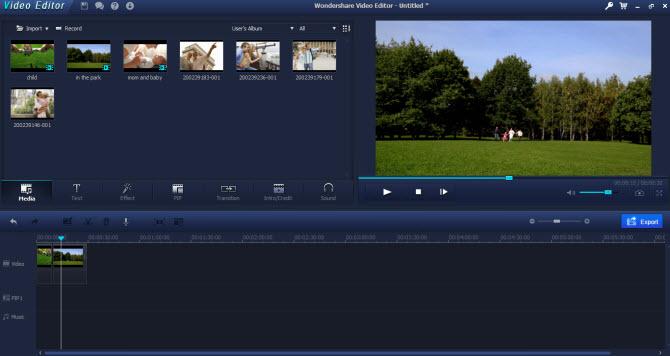
2 चित्रों के एक क्लिक के साथ धुंधला
दायाँ क्लिक करें वीडियो क्लिप है कि धुंधला, और विद्युत उपकरण विंडो का उपयोग करने के लिए पॉप-अप मेनू में "विद्युत उपकरण" विकल्प का चयन करने के लिए इच्छित छवि दिखाता है। फिर "मोज़ेक" टैब क्लिक करें, बंद "क्लिप के लिए लागू करें मोज़ेक" चेक बॉक्स टिकटिक और जोड़ें मारा।
जाने के लिए आप चित्र के किसी भाग में आसानी के साथ धुंधला की छवि में प्रदर्शित होने के एक चयन उपकरण होना चाहिए। आयत के रूप में आप की तरह दिखाई देना का आकार और स्थिति को संशोधित करने के लिए खींचें। यदि आवश्यक हो, आप भी सबसे अच्छा चित्र धुंधला प्रभाव को प्राप्त करने के लिए प्रतिशत समायोजित कर सकते हैं। जब संतुष्ट, हिट "करने के लिए प्राथमिक विंडो पर लौटने के लिए ठीक है"।
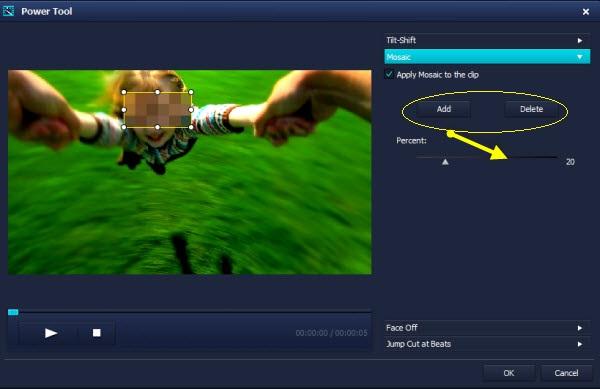
टिप्स: यदि आप केवल अपनी फिल्म की पूरी अवधि के बजाय उस क्लिप के कुछ हिस्से को कवर करने के लिए चाहते हैं, तो आप स्वत: दृश्य का पता लगाने से पहले अपने वीडियो या विभाजन फ़ंक्शन उपलब्ध कराई विभाजित कर सकते हैं।
3 धुंधला वीडियो सहेजें
आप सफलतापूर्वक एक तस्वीर का हिस्सा बाहर धुंधला है, अब अपने समाप्त वीडियो निर्यात करने के लिए "बनाएँ" क्लिक करें। आउटपुट विंडो में, आप डेस्कटॉप पर, सहेजें, या इसे YouTube, Facebook, पर सीधे प्रकाशित या चहचहाना के लिए एक वीडियो प्रारूप का चयन कर सकते हैं। इसके अलावा, आप एक डीवीडी डिस्क से आपके वीडियो उत्कृष्ट गुणवत्ता के साथ मिनट में जला कर सकते हैं।

Wondershare Filmora (मूल रूप से Wondershare Video Editor) के बारे में अधिक:
आप अपने वीडियो में एक चित्र धुंधला करने के लिए सक्षम करने, के अलावा इस तस्वीर दिखाई देना संपादक भी एक महान सहायक है यदि आप चाहते हैं वीडियो से ऑडियो निकालना, पृष्ठभूमि संगीत जोड़, रिकॉर्ड आवाज, आपके वीडियो को रोशनकरने के लिए, बारी बारी से सही कोण करने के लिए, और अधिक। के बाद से वीडियो धुंधला सॉफ्टवेयर इतने अद्भुत विशेषताएं है, क्यों नहीं इसे डाउनलोड करने और एक कोशिश अब ठीक है?
संबंधित लेख
उत्पाद से संबंधित सवाल? बोलो हमारे सहायता टीम को सीधे >>



